1、我们在电脑桌面上找到我们的Edge浏览器,点击进入。
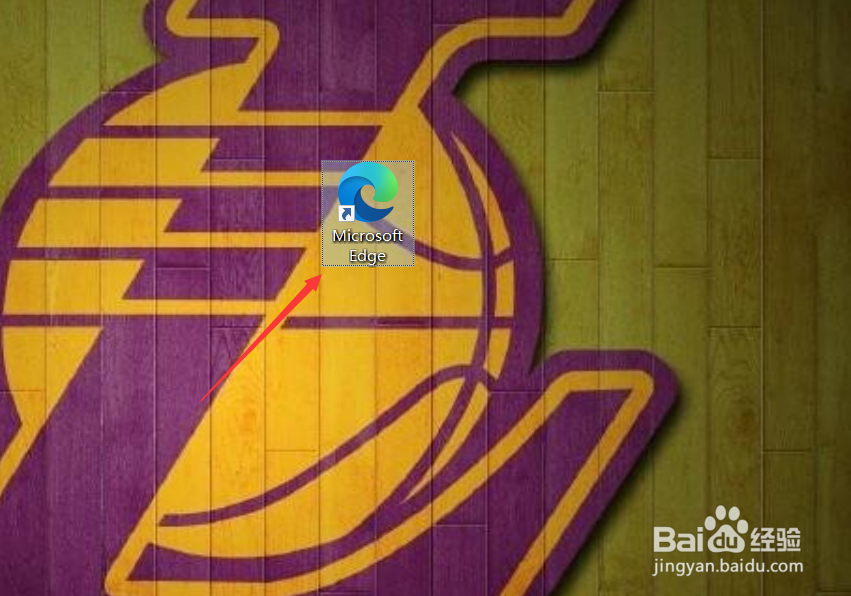
2、进入之后,我们直接查看一下浏览器右上角。

3、在这个地方, 有一个三个点的图标,点击一下。

4、这样,我们就会弹出一个子菜单,其中有一个内容叫做下载,点击一下。

5、这样我们就可以弹出一个新的界面,我们在这里看一下下载选项卡中的右上角内容。

6、这个地方有一个打开下载文件夹,点击一下。
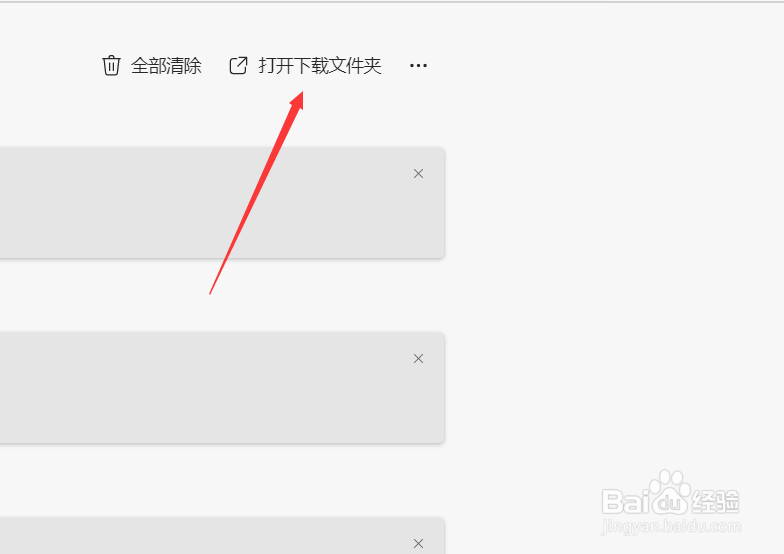
7、我们这样就来到了文件夹当中,里面如果下载了内容就可以查看了。

1、我们在电脑桌面上找到我们的Edge浏览器,点击进入。
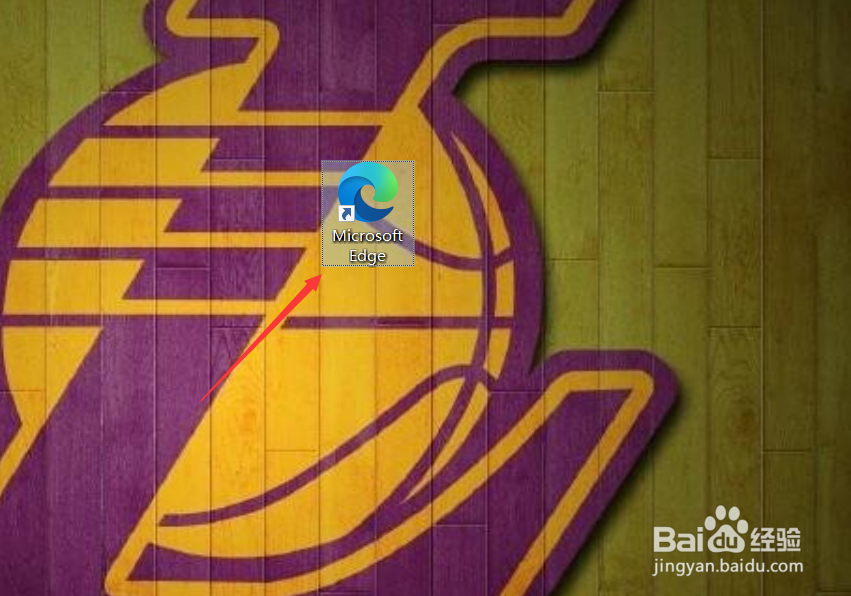
2、进入之后,我们直接查看一下浏览器右上角。

3、在这个地方, 有一个三个点的图标,点击一下。

4、这样,我们就会弹出一个子菜单,其中有一个内容叫做下载,点击一下。

5、这样我们就可以弹出一个新的界面,我们在这里看一下下载选项卡中的右上角内容。

6、这个地方有一个打开下载文件夹,点击一下。
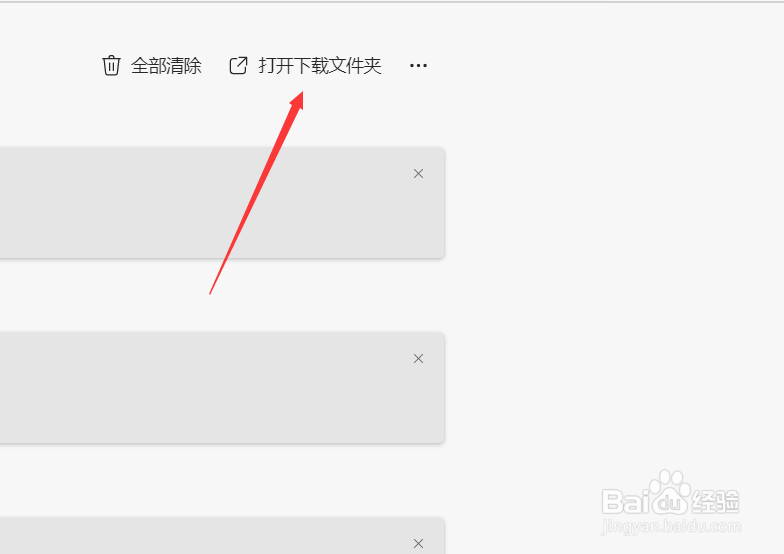
7、我们这样就来到了文件夹当中,里面如果下载了内容就可以查看了。
